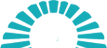10 استفاده فوق العاده فلش مموري!
احتمالا شما هم الان در کشوي ميزتان چند فلش مموري داريد که چندان مورد استفاده قرار نمي گيرند. اگر مي خواهيد نفس تازه اي به فلش مموري هاي خود بدهيد چند روش استفاده غيرمعمول اما مفيد آموزش خواهيم داد تا نفس تازه اي به روح خسته فلش مموري هايتان بدميد!
1- نصب توزيعي از لينوکس
اگر از استفاده کنندگان يا دوستداران لينوکس باشيد مي دانيد که اغلب توزيع هاي لينوکس را مي توان از طريق ديسک زنده يا Live CDs بدون نياز به نصب کامل و تنها از طريق بوت از روي لوح فشرده اجرا کرد. در سال هاي اخير اين روند به سوي ساخت USB ها به جايCD ها رفته است.
شما مي توانيد برنامه ها و توزيع لينوکس دلخواهتان را انتخاب کرده و آنها را دانلود و برروي فلش مموري خود انتقال دهيد، و از طريق آن به تست و يا نصب و ايجاد سيستم عامل لينوکس برروي کامپيوترتان اقدام کنيد. اين کار سريع تر و لذت بخش تر از نصب از طريق CD هاست. فلش مموري ها حجم بيشتري از اطلاعات را مي توانند در خود جاي دهند و براي نصب توزيع هاي حجيم بسيار مناسب مي باشند.
2- بوت يک سيستم عامل پايدار
اگر چيزي بيش از يک سيستم عامل زنده برروي فلش مموري خودتان نياز داريد تا تمامي تغييرات را بر روي ديسک قابل حمل خود داشته باشيد، مي توانيد چندين توزيع را مستقيما برروي فلش مموري خود نصب کنيد. از اين طريق مي توانيد سيستم عامل خودتان را بر روي کامپيوتر ديگران بالا آورده و استفاده کنيد، همچنين به اطلاعات و فايل هايي که ايجاد کرده ايد بعلاوه برنامه هايي که بر روي سيستم عاملتان نصب کرده ايد دسترسي داشته باشيد. Pen Drive Linux يکي از اين گزينه هاست که ميتوانيد از طريق آن به اين کار اقدام کنيد. هرچند اکنون بسياري از توزيع هاي عمده مانند اوبونتو اين امکان را به شما داده اند که سيستم عامل را بر روي فلش مموري خود نصب و استفاده کنيد.
پارتيشن بندي در حال اجراي سيستم عامل کار نسبتا خطرناکي است، و ممکن است باعث از بين رفتن برخي اطلاعات شما گردد اما پارتيشن بندي از طريق بوت و بدون اجراي سيستم عامل اين ريسک را از بين خواهد برد
3- اجراي نرم افزارهاي قابل حمل
درباره نرم افزارهاي قابل حمل بارها شنيده ايد. برنامه هايي که بدون نياز به نصب بر روي سيستم عامل قابل اجرا مي باشند. سايت Portable Apps به کاربران ويندوز اين اجازه را مي دهد که برنامه هاي مورد علاقه خودشان را بدون نياز به نصب و بوت ويندوز خودشان اجرا نمايند. از ديگر سرويس هايي که به ارائه نرم افزارهاي قابل حمل مي پردازند مي توان به Liber Key و Win Pen Pack اشاره کرد.
4- استفاده به عنوان رم
در مواردي که کامپيوتر شما سرعت چندان مناسبي به دليل کمبود رم دارد و فلش يا فلش مموري هايي با فضاي آزاد بسياري در اطراف شما هست مي توانيد از اين فلش مموري ها به عنوان رم کامپيوتر استفاده نماييد تا سرعت کامپيوتر شما تا حدودي افزايش يابد و در مديريت نرم افزارها بهتر عمل کنيد. مايکروسافت Ready Boost را براي اينکار فراهم آورده تا بتوانيد فلش مموري خودتان را به عنوان رم به کامپيوتر اضافه کرده و از آن استفاده کنيد.
5- پارتيشن بندي ديسک سخت
نصب نرم افزار Parted Magic بر روي فلش مموري به شما اين امکان را مي دهد که از طريق USB درايو خود بتوانيد به پارتيشن بندي و تغيير سايز پارتيشن ها بپردازيد. پارتيشن بندي در حال اجراي سيستم عامل کار نسبتا خطرناکي است، و ممکن است باعث از بين رفتن برخي اطلاعات شما گردد اما پارتيشن بندي از طريق بوت و بدون اجراي سيستم عامل اين ريسک را از بين خواهد برد. (البته هميشه بايد مراقب اطلاعات در حين پارتيشن بندي بود و نمي توان احتمال از بين رفتن اطلاعات را صفر دانست.)
6- بازي ها
نصب بازي برروي فلش مموري را نمي توان به عنوان نرم افزارهاي قابل حمل ياد کرد، برخي از بازي ها را مي توانيد برروي فلش مموري نصب کنيد، و بدون در نظر گرفتن خرابي سيستم عامل و ترس از دست دادن مراحل ذخيره شده بازي کنيد. (به ياد داشته باشيد که سيستم عامل ها بايد يکي باشند.) همه بازي ها اين قابليت را ندارند، يکي از بازي هاي موفق که اين امکان را ارائه داده است Minecraft است.
7- فايل ها را امن و خصوصي نگه داريد
شما مي توانيد کل فلش مموري خودتان را به پارتيشني رمزگذاري شده تبديل کنيد تا بتوانيد فايل ها و اطلاعات مهم خودتان را درون آن بصورت امن نگهداري کنيد. همچنين مي توانيد برروي فايل هايتان رمزعبور گذاشته تا دسترسي به آنها تنها با وارد کردن رمزعبور امکان پذير باشد.
8- رمزگذاري براي ورود به سيستم عامل
اگر فکر مي کنيد که رمز عبور گزينه امني براي کامپيوترتان نيست و براي امن کردن بيشتر اسکنر بيومتريک نيز نداريد، نگران نباشيد، گزينه هاي جايگزيني نيز وجود دارد. تنها کار مورد نياز اين است که فلش مموري خودتان را به کليد تبديل کنيد! با اينکار بدون اتصال فلش مموري شما به کامپيوتر امکان ورود به سيستم عامل وجود نخواهد داشت. اگر از ويندوز استفاده مي کنيد مي توانيد از predator استفاده کنيد. البته اين نرم افزار تنها راه تبديل فلش مموري به کليد ويندوز نيست.
9- نجات کامپيوتر آلوده
اين امکان نيز وجود دارد که برروي فلش مموري آنتي ويروس نصب کنيد تا از طريق آن ويروس ها، نرم افزارهاي مخرب و تروجان ها را شناسايي و از بين ببريد. براي اينکار پيشنهاد ما استفاده از AVG يا Kaspersky است.
10- همگام سازي خودکاري فايل ها
احتمالا شما نيز مانند اغلب کاربران فايل ها را با کپي و پيست به فلش هايتان منتقل مي کنيد Sync Toy و Sync Back SE دو نرم افزاري ويندوزي براي اين کار هستند. Good Sync 2 Go هم براي سيستم عامل هاي مک قابل استفاده است.
نتيجه گيري
با اينکه استفاده از فلش مموري ها براي جابجايي اطلاعات به دليل استفاده از اينترنت و پردازش هاي ابري کمتر شده است اما اين قطعات، ابزاري فوق العاده براي بوت سيستم عامل هاي دلخواه، نصب آنها و همچنين تعمير کامپيوتر مي باشند. اين ابزار هرساله با کاهش قيمت در برابر افزايش حجم ذخيره سازي ابزاري مناسب براي اين فعاليت ها هستند.